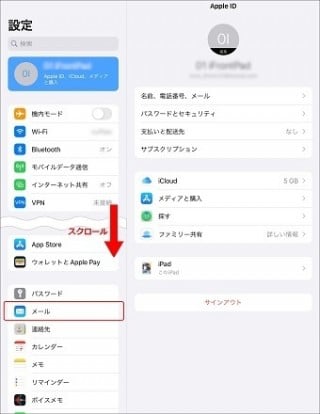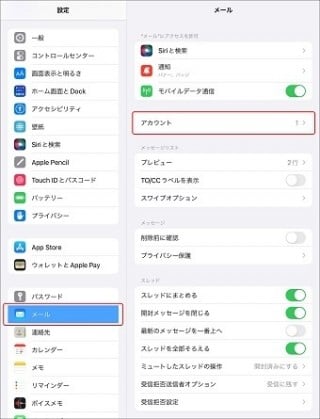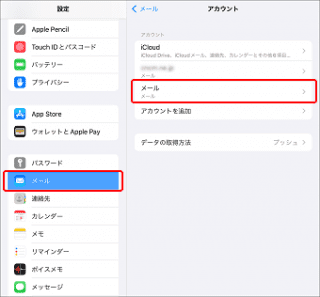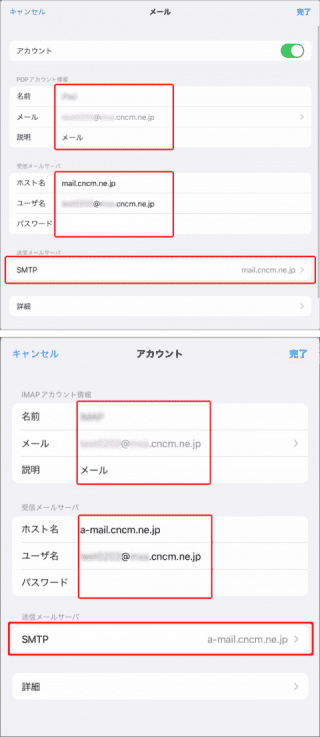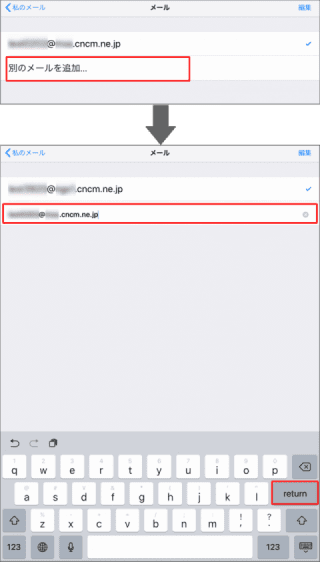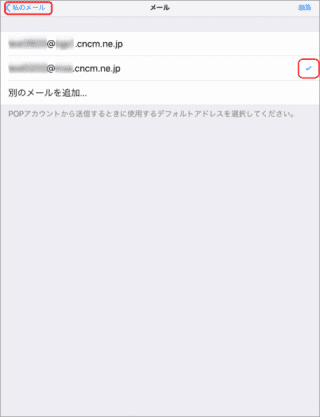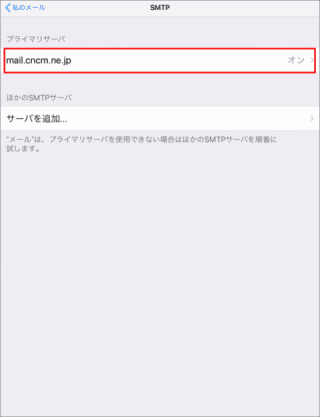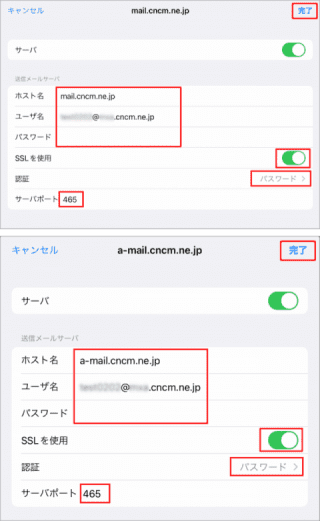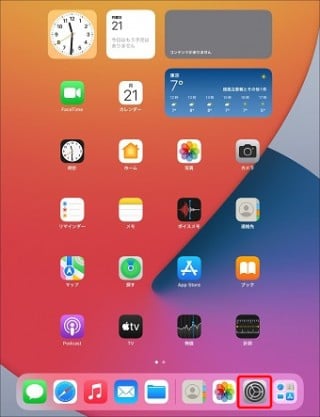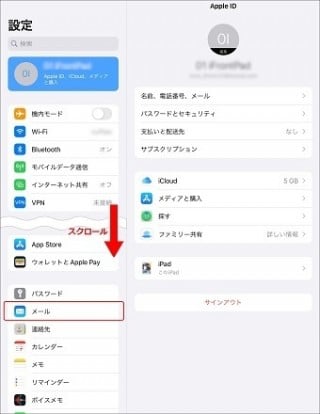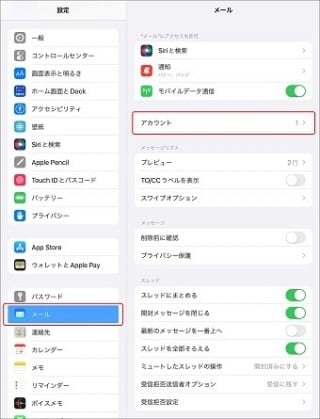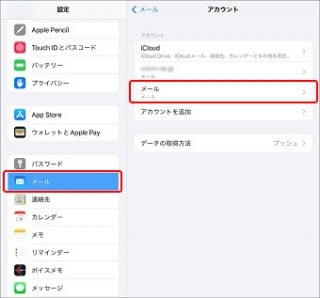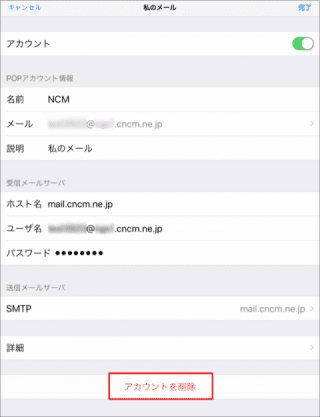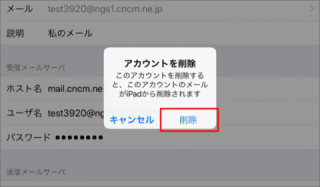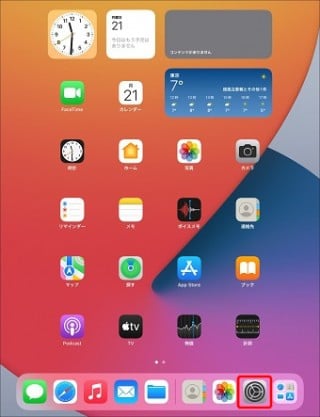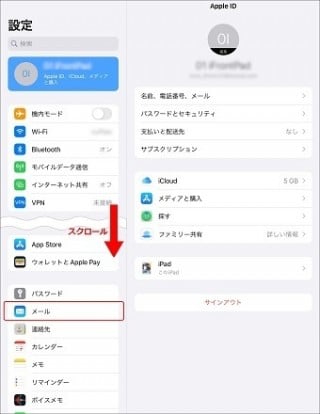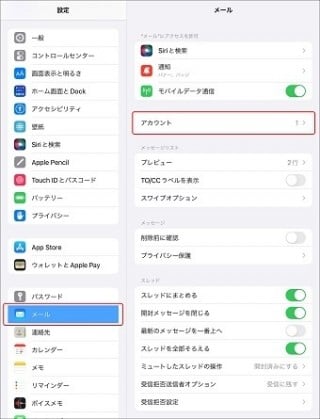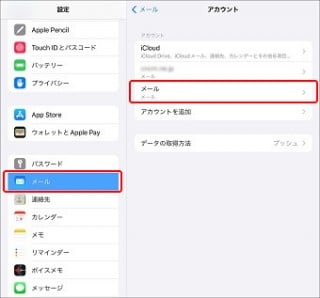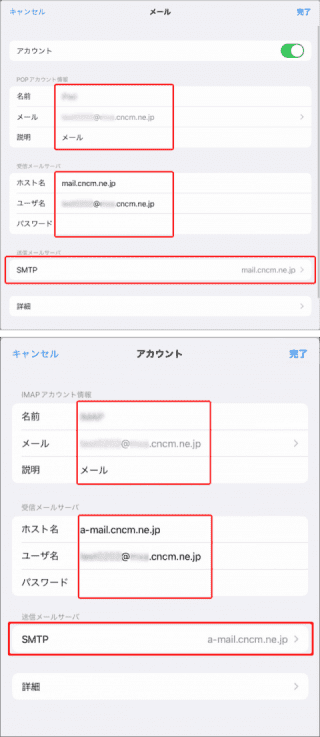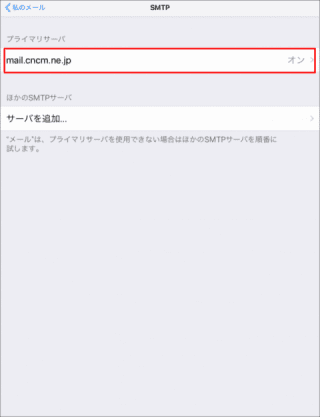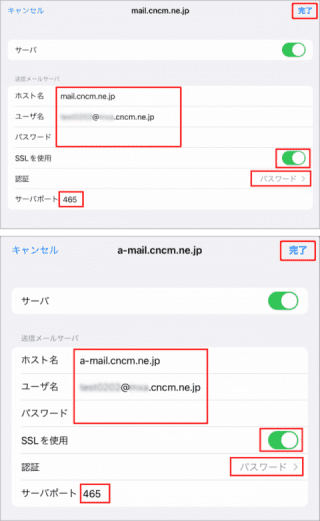メール設定の確認・変更・削除 - iOS : Mail
以下の4つから選択してください。
案内しているのは、ipad(iOS15.3.1)でのメール設定になります。iOS15.3.1を使っているiPhone端末も同じように設定できます。
メールアドレスなどを変更した場合の設定の変更

①ホーム画面中の「設定 」をタップします。
」をタップします。
 」をタップします。
」をタップします。⑤設定変更が必要な項目を選び、変更後の内容を入力します。
| POPアカウント情報/IMAPアカウント情報 | |
| 名前 | 変更後のお名前を入力します。 |
| メール | 変更後のメールアドレスを入力します。 メールを押し、手順6へお進みください。 |
| 説明 | 変更後のメール簡単説明を入力します。 |
| 受信メールサーバ | |
| ホスト名 | 【POPの場合】mail.cncm.ne.jp 【IMAPの場合】a-mail.cncm.ne.jp |
| ユーザ名 | 変更後のメールアカウントを入力します。 ※ユーザー名はお客様のメールアドレスです。 ※以前のメールアカウント("@"が"%"のもの)でもそのままお使いいただけます。 |
| パスワード | 変更後のパスワードを入力します。 ※ ●●●● で表示されます。 |
| SMTP | 送信サーバを確認できます。 変更する場合は、「SMTP」を押し、手順8へお進みください。 |
その後の画面でも「完了」を押すことで設定の変更は終了です。
設定したメールアカウントの削除
メールの送受信ができない場合に設定の確認をしたい
メールの設定を行う前に端末に インターネットに接続できているか確認してください。インターネットに接続できていないとメールの送受信は行えません。
その後の画面でも「完了」を押すことで設定の確認は終了です。